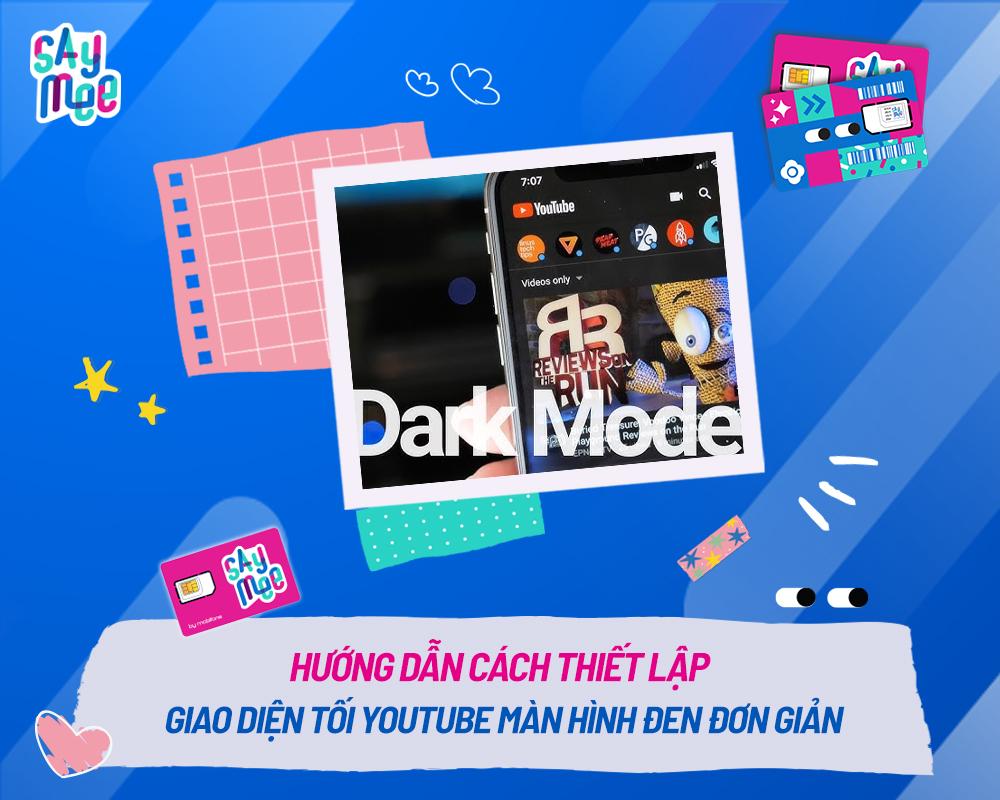
1. Trạng thái giao diện Youtube màn hình đen (dark-mode) là gì? Lợi ích khi chuyển sang chế độ Youtube màn hình đen
Trạng thái Youtube màn hình đen (Dark-mode), hay chế độ giao diện tối, là một tính năng mà nhiều ứng dụng và website hiện tại đang cung cấp. Khi được bật, dark-mode sẽ thay đổi giao diện của ứng dụng từ nền sáng sang nền tối, thường là màu đen hoặc xám đậm. Điều này không chỉ giúp bảo vệ mắt khi sử dụng trong điều kiện ánh sáng yếu mà còn mang lại nhiều lợi ích khác.
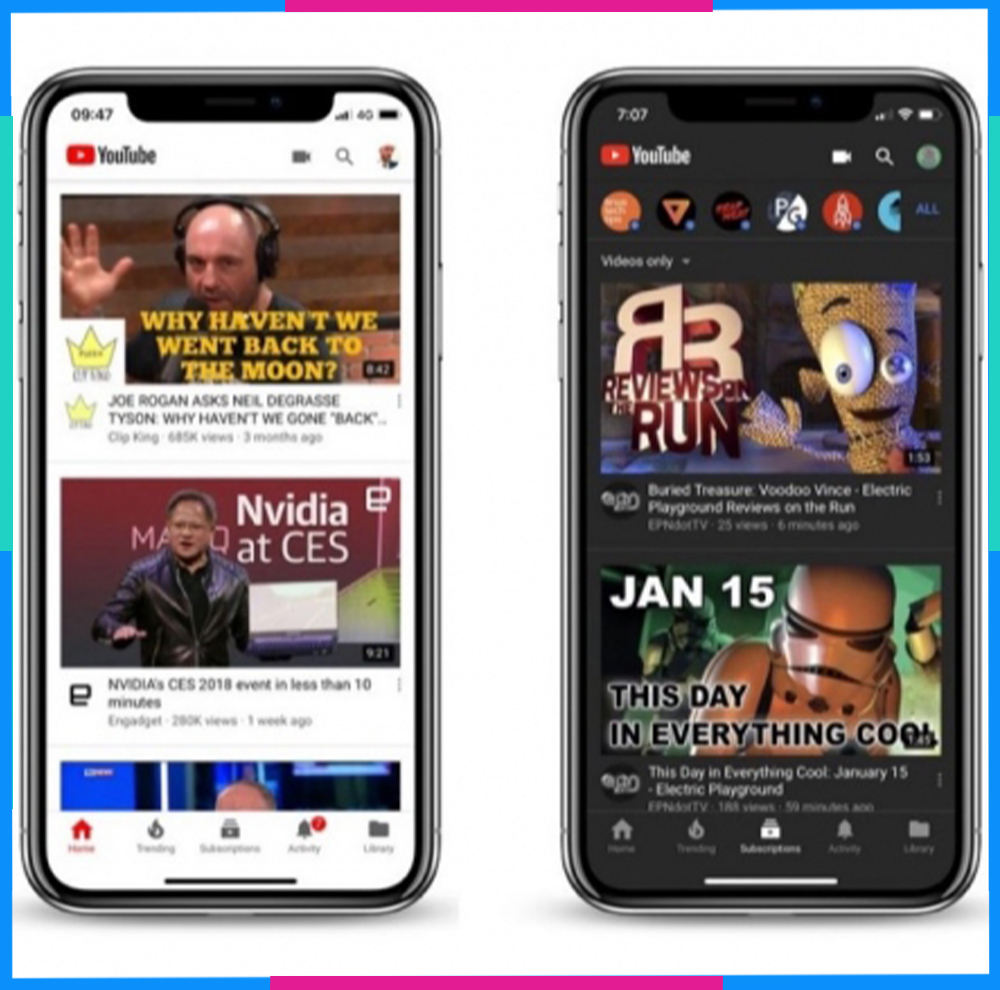
Lợi ích khi chuyển Youtube sang chế độ dark-mode:
- Bảo vệ mắt: Nền tối giúp giảm độ chói và mỏi mắt, đặc biệt khi sử dụng trong điều kiện ánh sáng yếu như ban đêm hoặc trong phòng tối.
- Tiết kiệm pin: Đối với các thiết bị sử dụng màn hình OLED, chế độ dark-mode có thể giúp tiết kiệm đáng kể lượng pin do các điểm ảnh màu đen không cần phải phát sáng.
- Tăng tập trung: Nền tối giúp người dùng tập trung hơn vào nội dung video, tránh bị các yếu tố giao diện sáng lóa làm phân tâm.
- Trải nghiệm thẩm mỹ: Nhiều người cảm thấy giao diện tối sang trọng và hiện đại hơn so với giao diện sáng truyền thống.
2. Cách chuyển giao diện sang Youtube màn hình đen (dark-mode) trên điện thoại
Về cơ bản, thiết bị di động với hai hệ điều hành iOS và Android đều có các bước tương tự nhau trong quá trình chuyển giao diện Youtube sang chế độ dark-mode. Cùng Saymee tìm hiểu các thực hiện trên từng thiết bị nhé!
2.1 Cách bật chế độ Youtube màn hình đen trên điện thoại
Hướng dẫn nhanh:
Truy cập vào ứng dụng Youtube có trên điện thoại> Ấn vào biểu tượng avatar cá nhân> Chọn mục Cài đặt> Vào phần Chung> Gạt nút Giao diện tối sang tay phải.
Hướng dẫn chi tiết:
- Bước 1: Mở ứng dụng Youtube có sẵn trên điện thoại của bạn. Hoặc bạn có thể tải ứng dụng về từ CH Play/ App Store.
- Bước 2: Tại giao diện chính của Youtube, chọn biểu tượng avatar tài khoản của bạn nằm góc trên cùng bên tay phải.
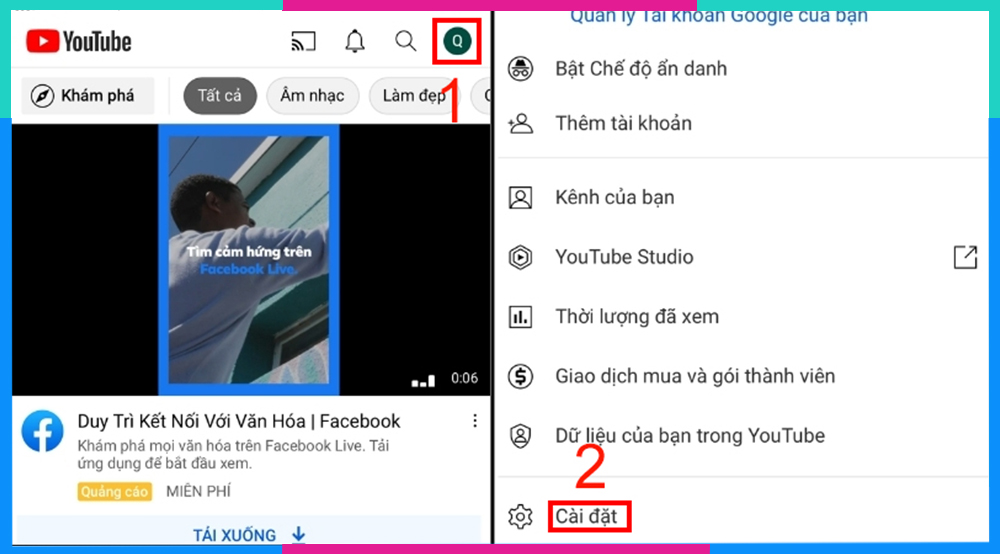
- Bước 3: Tại đây, nhấn chọn Cài đặt với biểu tượng hình răng cưa và truy cập vào mục Chung.
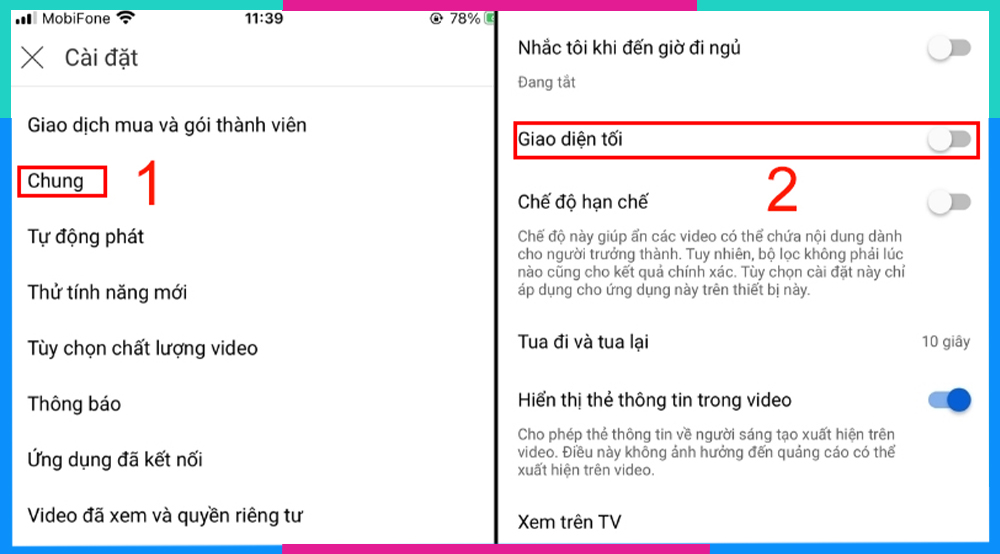
- Bước 4: Cuối cùng, gạt sang bên phải thanh Giao diện tối để bật chế độ Dark-mode.
2.1 Cách tắt chế độ Youtube màn hình đen trên điện thoại
Tương tự như các bước bật chế độ dark mode ở trên, để tắt dark mode chúng ta sẽ làm theo các bước sau:
Hướng dẫn nhanh:
Mở ứng dụng Youtube> Click vào biểu tượng ảnh đại diện> Chọn mục Cài đặt> Chọn tiếp phần Chung> Gạt thanh Giao diện tối sang trái để tắt chế độ.
Hướng dẫn chi tiết:
- Bước 1: Truy cập ứng dụng Youtube với logo màu đỏ trắng.
- Bước 2: Tại giao diện chính, nhấn chọn biểu tượng ảnh đại diện của bạn.
- Bước 3: Tiếp tục nhấn vào biểu tượng răng cưa Cài đặt rồi chọn mục Chung.
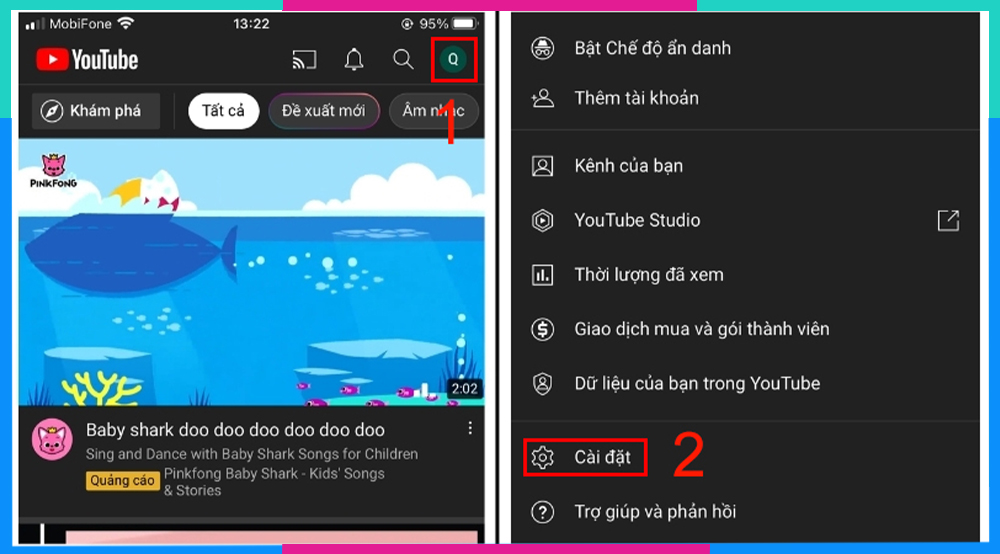
- Bước 4: Tại đây, gạt thanh giao diện sang bên trái để tắt chế độ Giao diện tối.
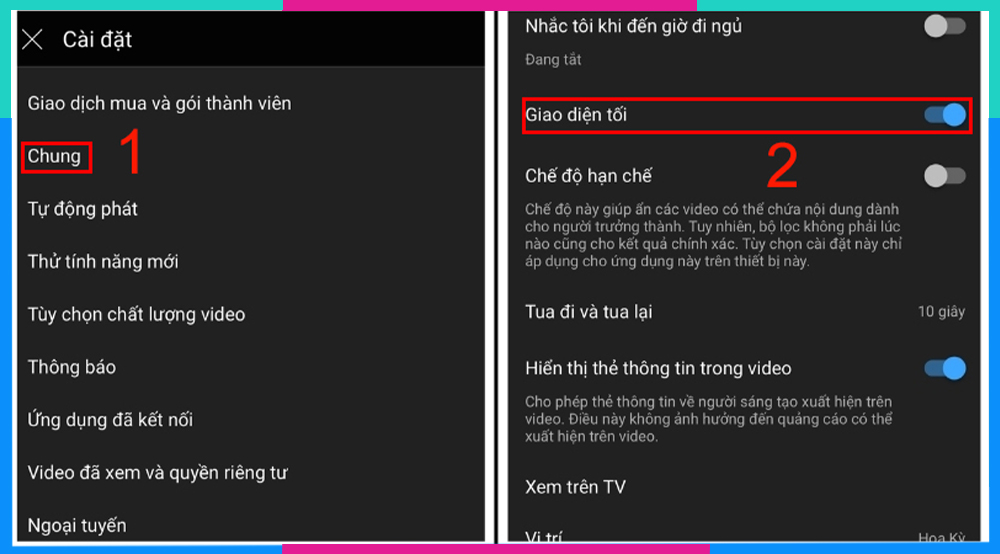
Xem thêm: Cách "hack" người theo dõi, follow Facebook trong 1 phút
3. Cách chuyển sang giao diện Youtube màn hình đen (dark mode) trên máy tính
Chế độ dark-mode được Youtube tích hợp trên cả hai thiết bị là máy tính và điện thoại. Dưới đây là hướng dẫn cách bật chế độ dark-mode trên máy tính:
3.1 Cách bật chế độ Youtube màn hình đen trên máy tính
Hướng dẫn nhanh:
Truy cập vào trang chủ của Youtube> Nhấn chọn biểu tượng ảnh đại diện của tài khoản cá nhân> Nhấn vào mục Giao diện: Giao diện thiết bị> Chọn Giao diện tối để kích hoạt chế độ.
Hướng dẫn chi tiết:
- Bước 1: Vào Youtube.
- Bước 2: Bạn hãy nhấn chọn ảnh đại diện avatar của tài khoản cá nhân nằm góc bên tay phải.
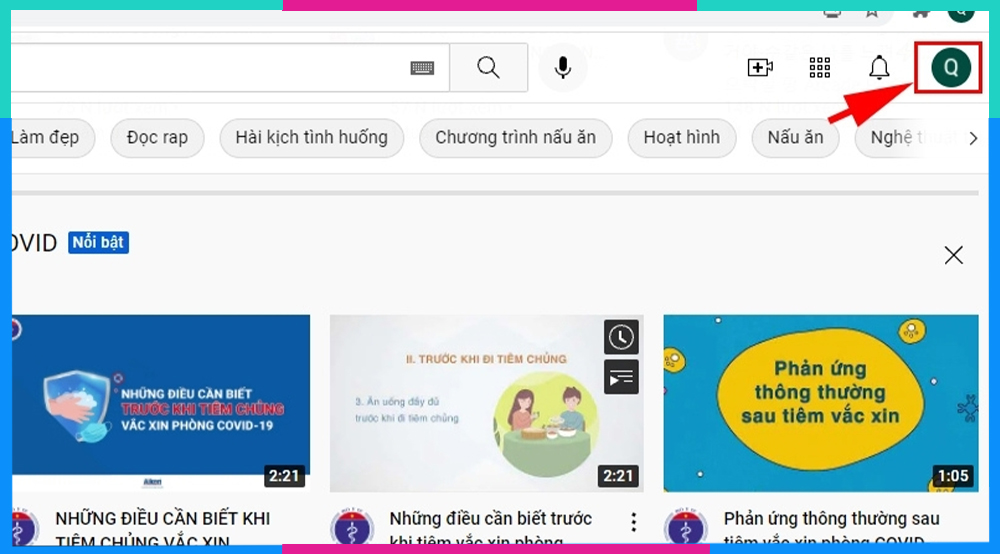
- Bước 3: Tại đây, hãy ấn chọn mục Giao diện: Giao diện thiết bị rồi chọn tiếp Giao diện tối để kích hoạt chế độ thành công.
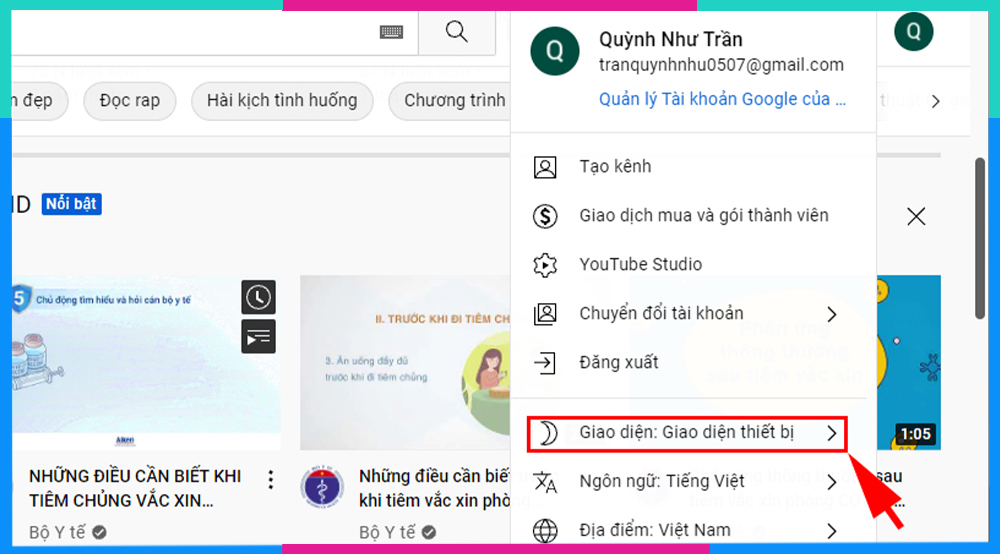
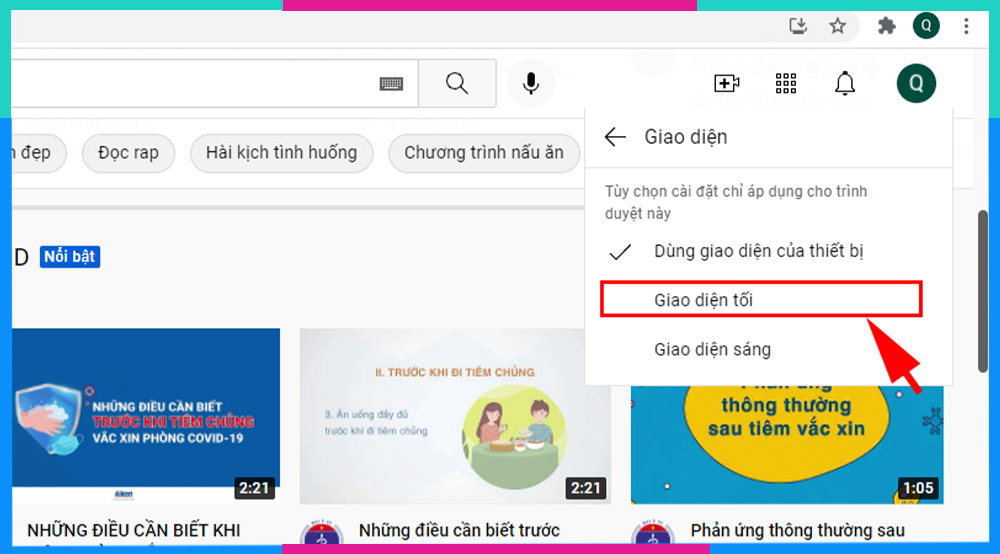
3.2 Cách tắt chế độ Youtube màn hình đen trên máy tính
Hướng dẫn nhanh:
Truy cập trang web Youtube> Nhấn chọn biểu tượng ảnh đại diện cá nhân> Chọn Cài đặt> Chọn mục Giao diện: Giao diện thiết bị> Chọn Giao diện sáng.
Hướng dẫn chi tiết:
- Bước 1: Truy cập vào trang chủ của Youtube với địa chỉ Youtube.com.
- Bước 2: Ấn chọn biểu tượng ảnh đại diện cá nhân.
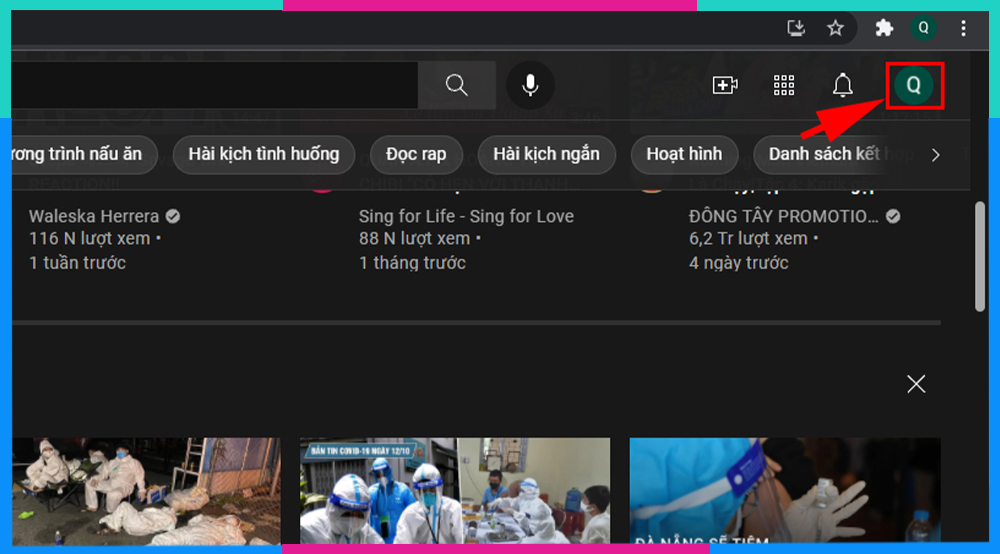
- Bước 3: Tại đây chọn phần Cài đặt rồi kéo xuống dưới chọn tiếp mục Giao diện: Giao diện thiết bị.
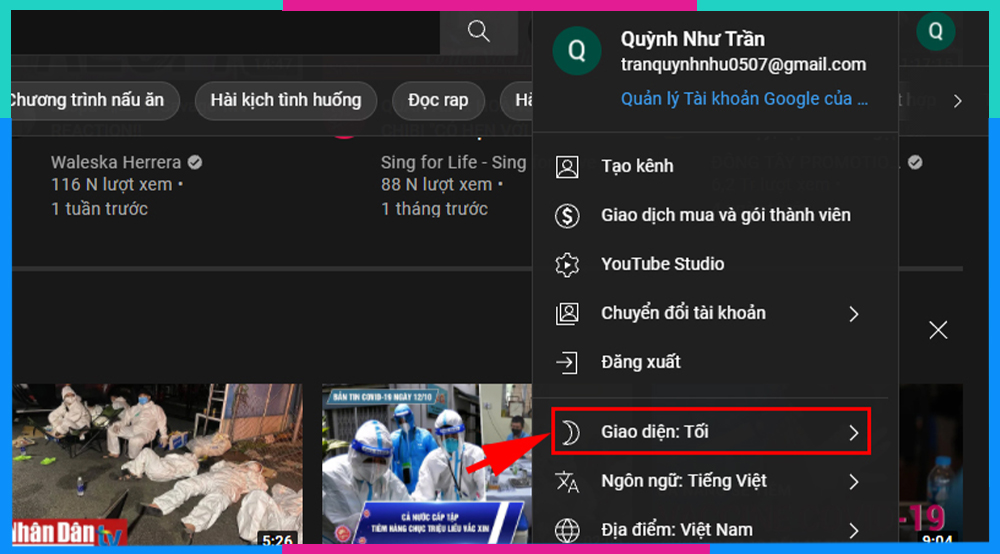
- Bước 4: Chọn Giao diện sáng để tắt chế độ dark-mode.
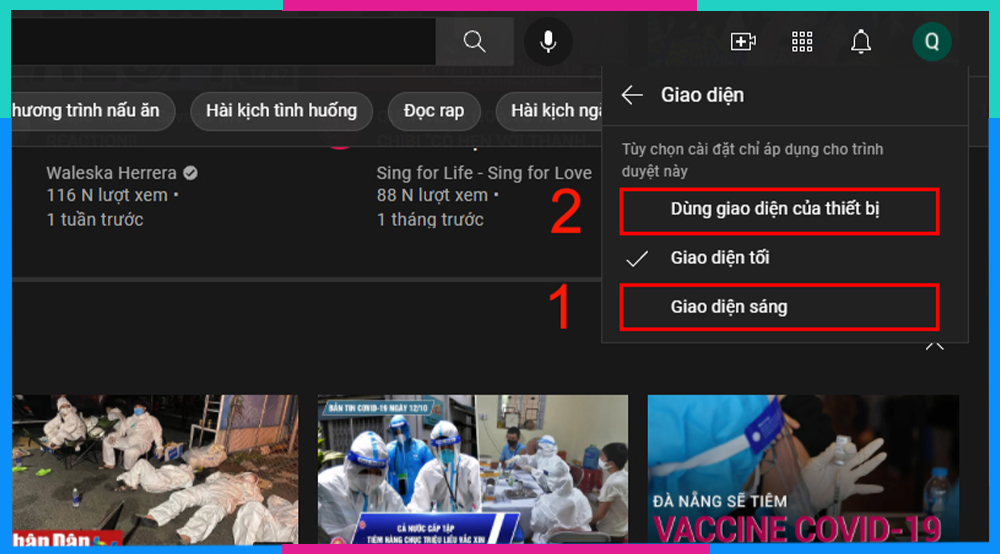
4. Câu hỏi xung quanh chế độ dark-mode trên Youtube
Câu hỏi 1: Dark-mode có ảnh hưởng gì đến chất lượng video trên Youtube?
Không, dark-mode không ảnh hưởng đến chất lượng video trên Youtube. Các video vẫn được hiển thị với cùng độ phân giải và chất lượng như khi xem ở chế độ giao diện sáng. Dark-mode chỉ thay đổi giao diện của ứng dụng, không ảnh hưởng đến nội dung video.
Câu hỏi 2: Có nên để dark-mode luôn bật khi sử dụng Youtube?
Điều này phụ thuộc vào sở thích cá nhân và điều kiện sử dụng. Nếu thường xuyên sử dụng Youtube trong điều kiện ánh sáng yếu hoặc ban đêm, dark-mode sẽ rất hữu ích để bảo vệ mắt. Tuy nhiên, nếu sử dụng trong điều kiện ánh sáng đủ, giao diện sáng có thể sẽ dễ nhìn hơn. Người dùng có thể thử nghiệm cả hai chế độ để tìm ra sự phù hợp nhất.
Câu hỏi 3: Có thể tùy chỉnh màu sắc của dark-mode trên Youtube không?
Hiện tại Youtube chưa hỗ trợ tùy chỉnh màu sắc cho chế độ dark-mode. Giao diện dark-mode trên Youtube sử dụng một chủ đề màu xám tối/đen chuẩn. Tuy nhiên, trong tương lai, Youtube có thể sẽ cung cấp thêm tùy chọn để người dùng có thể tự do lựa chọn và điều chỉnh màu sắc của dark-mode theo sở thích cá nhân.
Câu hỏi 4: Có thể bật dark-mode trên các thiết bị khác như TV, máy tính bảng không?
Có, dark-mode trên Youtube có thể được bật trên nhiều thiết bị khác như TV thông minh, máy tính bảng, v.v. Tuy nhiên, cách thức bật dark-mode trên từng thiết bị có thể khác nhau. Người dùng cần kiểm tra trong menu cài đặt của ứng dụng Youtube trên từng thiết bị để tìm và bật tùy chọn dark-mode phù hợp.
5.Siêu SIM Data Saymee, Siêu data thích mê
Với Saymee, khách hàng có thể thoải mái thưởng thức trải nghiệm giải trí trực tuyến mà không phải lo về vấn đề giật lag hay hết hạn mức data. Tại đây, bạn sẽ được trải nghiệm không chỉ ưu đãi data khổng lồ, mà còn được hưởng lợi từ hệ sinh thái Saymee với nhiều tiện ích giá trị.
Saymee luôn lắng nghe và ưu tiên đáp ứng nhu cầu của khách hàng. Chính vì thế, các gói cước của Saymee sở hữu mức giá hợp lý chỉ từ 70-125K/Tháng, đi kèm với dung lượng data lớn, lên đến 7GB/ngày. Ngoài ra, Saymee cũng cho ra mắt thêm các gói cước ngắn hạn được đăng ký theo ngày và giờ với cước phí chỉ từ 5K/ 24 giờ. “Check” ngay bảng dưới đây để biết thêm thông tin chi tiết nhé!


Bên cạnh các gói cước data nền hấp dẫn, Saymee còn cung cấp các gói "topping" đặc biệt, giúp đáp ứng nhu cầu sử dụng dữ liệu cao của khách hàng cho các ứng dụng cụ thể, như Facebook, YouTube,... Với gói "topping", khách hàng sẽ được ưu đãi KHÔNG GIỚI HẠN dung lượng data truy cập những ứng dụng hàng đầu này với cước phí chỉ 10K/30 ngày
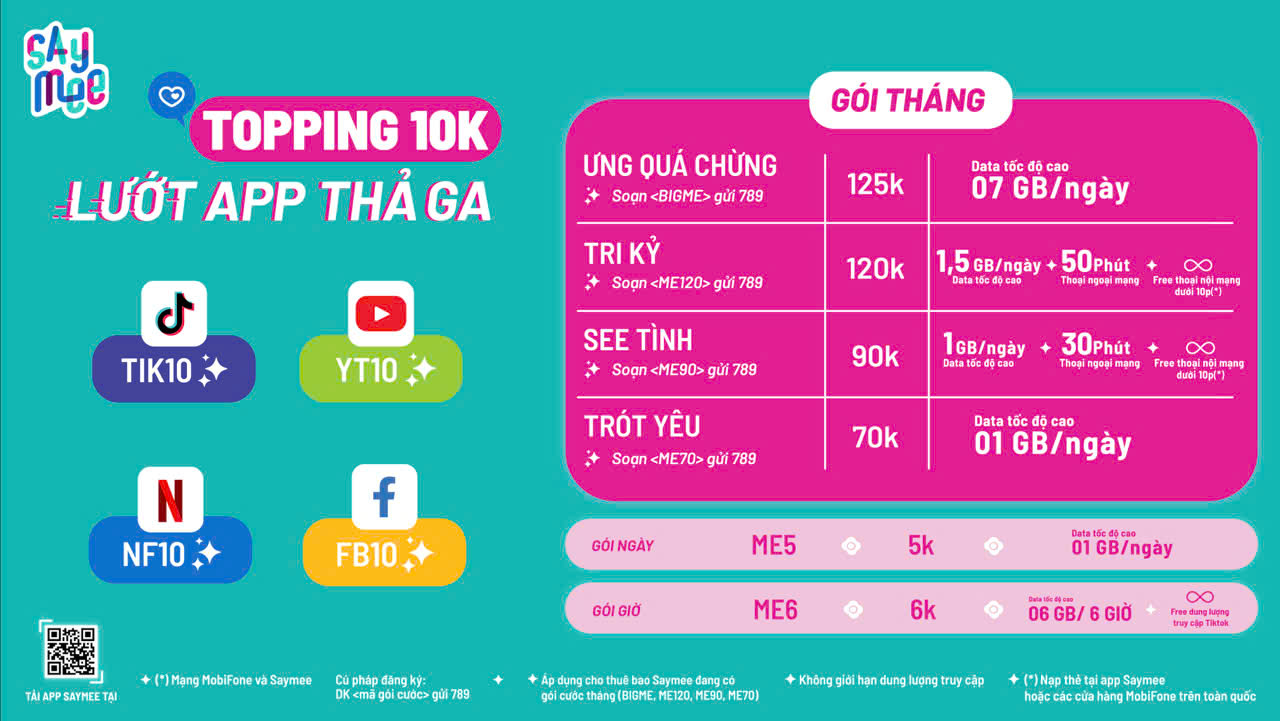
(*) Lưu ý: Các gói cước IP “topping” chỉ được phép đăng ký (hoặc gia hạn) kèm các gói cước Saymee nền (ME70, ME90, ME120, BIGME hoặc các gói dài kỳ tương ứng).
Đăng ký gói Topping với cú pháp soạn tin: <mã gói> gửi 789, Ví dụ, đăng ký gói Topping Facebook soạn: FB10 gửi 789.
Ấn tượng nhất có lẽ là việc Saymee mang đến những tiện ích độc đáo và mang tính cá nhân cao cho khách hàng. Với ưu đãi cho phép người dùng tự do chọn số điện thoại yêu thích, từ những con số mang ý nghĩa may mắn đến cung hoàng đạo - điều này làm cho mỗi chiếc SIM của Saymee trở nên độc nhất vô nhị.
Bên cạnh đó, Saymee còn xây dựng một hệ sinh thái tích hợp nhiều dịch vụ tiện ích khác, đáp ứng đa dạng nhu cầu của khách hàng. Từ cung cấp miễn phí tài khoản Chat GPT giải đáp tất cả các câu hỏi ở mọi chủ đề, đến cung cấp tài liệu học tiếng Anh phục vụ nhu cầu học tập, hay thậm chí là gửi gắm những thông điệp đến từ “Tín hiệu zũ trụ”. Hấp dẫn hơn là các chương trình chơi game nhận thưởng siêu giá trị, đầy kịch tính - Saymee liên tục mở rộng các tính năng nhằm mang đến trải nghiệm toàn diện cho người dùng.
Việc đăng ký mua eSIM/SIM Saymee cũng được thực hiện rất dễ dàng, chỉ cần truy cập app hoặc website Saymee, tiến hành mua SIM trực tuyến, tiếp đến mang theo CCCD đến các cửa hàng MobiFone gần nhất để hoàn thành thủ tục và nhận SIM về ngay nhé!.
- MUA NGAY TẠI ĐÂY
Youtube màn hình đen (dark-mode) là chế độ hữu ích, tuyệt vời dành cho người dùng. Các bạn nên thử một lần trải nghiệm sự linh hoạt mà tính năng này đem lại nhé! Follow ngay Saymee để liên tục được cập nhật nhiều tính năng hay hơn nữa nha!
Xem thêm:
- Bỏ túi cách chỉnh tiếng Việt trong YouTube siêu đơn giản
- Bạn muốn đổi tên kênh Youtube? Khám phá ngay hướng dẫn từ A đến Z
- Hướng dẫn 4 cách lặp lại video Youtube trên điện thoại
- Hướng dẫn cách tách nhạc từ Youtube trực tuyến miễn phí và nhanh chóng
- Nằm lòng cách livestream YouTube cực đơn giản trên điện thoại và máy tính


